Realizar una copia bit a bit de un disco duro puede ayudarte en muchas situaciones. Los ejemplos van desde actualizar tu equipo con un disco duro más grande, preservar tus archivos o realizar análisis forenses. Una copia bit a bit replicará cada bit de información desde el disco duro emisor hasta el receptor.
¿Quieres saber cuáles son los pasos exactos para hacerlo? En esta guía veremos distintos programas de clonación para ayudarte a realizar una copia bit a bit de tu disco duro.
Tabla de contenidos
¿Qué es una copia bit a bit?
El término "copia bit a bit" se refiere a copiar todas las secciones de un disco duro u otro dispositivo de almacenamiento. Ya que replica todos los sectores, incluso los que están vacíos o son lógicamente defectuosos, también se le conoce como clonación sector por sector. Como resultado, el disco duro receptor es similar al emisor, y retiene las mismas características, como el estado en que se encuentra, su tamaño, la letra de la unidad, cantidad de volúmenes y más.
Con una copia bit a bit puedes hacer lo siguiente:
- Cambiar tu disco duro viejo por uno nuevo sin reinstalar el SO y todas tus aplicaciones.
- Conseguir una réplica del disco principal de tu computadora que se puede usar de inmediato si falla el disco duro.
El método para hacer la copia bit a bit del disco duro será muy práctico e importante cuando tengas que clonar un disco con sectores defectuosos o quieras una copia exacta del viejo disco en uno nuevo. En seguida vamos a explicar cómo clonar un disco duro bit a bit.
El mejor programa para hacer una copia bit a bit del disco duro
Utilizar un programa confiable es la forma más fácil y eficiente para hacer una copia bit a bit de un disco duro. Hay varias aplicaciones muy seguras que ofrecen características muy sólidas para crear la imagen del disco. Te presentamos algunas de las mejores.
Wondershare UBackit - Clonación de discos
¿Buscas una opción segura y eficiente para clonar tu disco duro? La búsqueda termina con Wondershare UBackit. Una sencilla interfaz y características únicas la convierten en uno de los mejores programas para copiar datos en el mercado.
Con la opción de Clonar disco, Wondershare UBackit te permite crear una copia bit a bit del disco duro, asegurando que cada parte de tus datos sea copiada con precisión. Todos tus archivos, aplicaciones, configuraciones y el sistema operativo serán duplicados en el nuevo disco duro. Sea para actualizar a un disco duro mayor o reemplazar uno que esté fallando, este programa permite una experiencia de clonado segura y fluida.

Wondershare UBackit - Un programa confiable para clonar el disco
Clonación de disco: Puedes clonar el disco duro a una SSD u otra HDD fácilmente. Es compatible con una amplia gama de tipos de disco duro, como HDDs de cualquier marca, SSDs SATA/M.2, unidades USB, unidades NAS y tarjetas SD.
Clonar partición: En vez de clonar todo el disco, tienes la opción de clonar una partición en particular.
Clonación sector por sector: Puedes replicar un disco duro o partición bit a bit.
Sistema operativo compatible: Es compatible con Windows 11/10/8.1/8/7, de 32 bits y 64 bits.
Guía detallada
Sigue estos pasos para hacer una copia bit a bit del disco duro con UBackit:
Paso 1: Ve a la pestaña de clonación
Abre Wondershare UBackit después de descargar e instalarlo. Después, pulsa Clonación > Clonar el disco.

Paso 2: Elige el origen y destino
Selecciona el disco de origen para hacer la copia bit a bit y pulsa Siguiente.

Después de seleccionar el disco de origen, selecciona el destino. Después, pulsa Clonar para iniciar el proceso.

Paso 3: Inicia el proceso de clonación
Confirma el proceso de copia bit a bit y pulsa Continuar. Recuerda que este método va a quitar toda la información del disco.

El tiempo que tomará la copia bit a bit depende de la información que estés copiando. Wondershare UBackit utiliza un sistema de algoritmos avanzados para optimizar el proceso de clonado y asegurar un funcionamiento de alta velocidad. Reduce el tiempo de inactividad y te permite completar la clonación de forma rápida y eficaz.

Cuando el proceso de clonación bit a bit esté terminado, se te indicará en la pantalla.

AOMEI Partition Assistant
Una alternativa para clonar un disco duro es AOMEI Partition Assistant Standard. Es un gestor de particiones gratuito pero avanzado. Sus métodos de clonación, como "Asistente de clonación de disco" y "Asistente para clonar la partición" contienen el método de "Clonación sector por sector" para clonar el disco duro o su partición bit a bit. También contiene las opciones de "Clonar partición rápidamente" y "Clonar sector por sector" que te permiten clonar sectores utilizados a un destino, a un disco más grande o más pequeño.
Sigue estas instrucciones para realizar una copia bit a bit del disco duro con AOMEI Backupper Standard.
- Paso 1: Abre AOMEI Partition Assistant. En el menú de la derecha, selecciona Clonar disco.
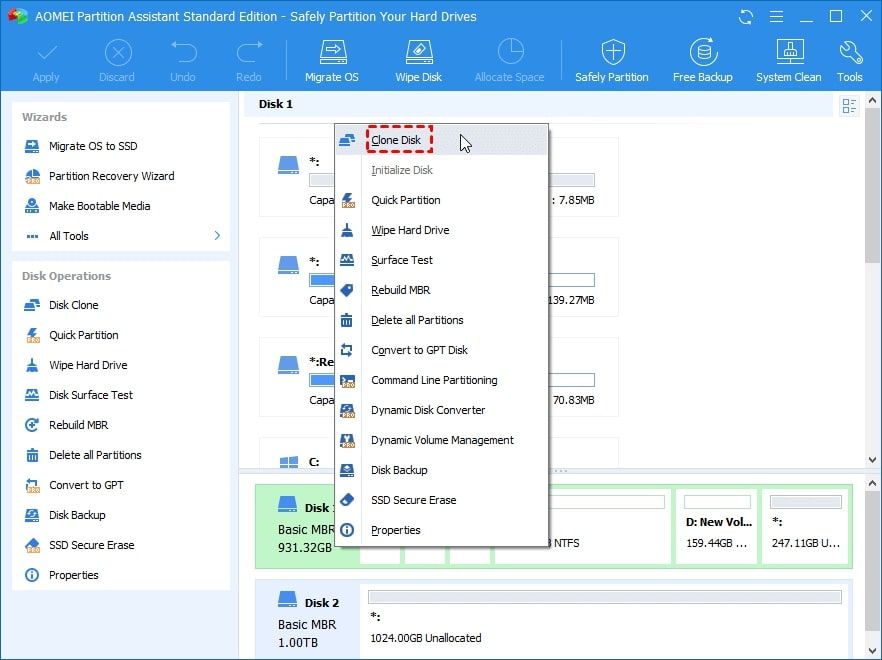
- Paso 2: En la ventana siguiente, selecciona Clonar sector por sector y pulsa el botón de Siguiente.
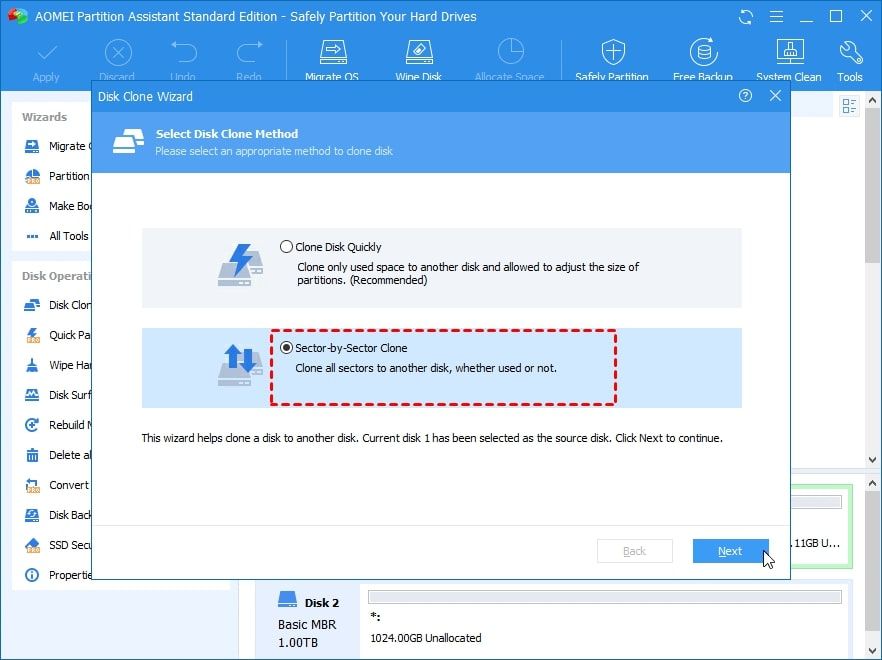
- Paso 3: Selecciona el disco de destino y pulsa el botón de Siguiente.
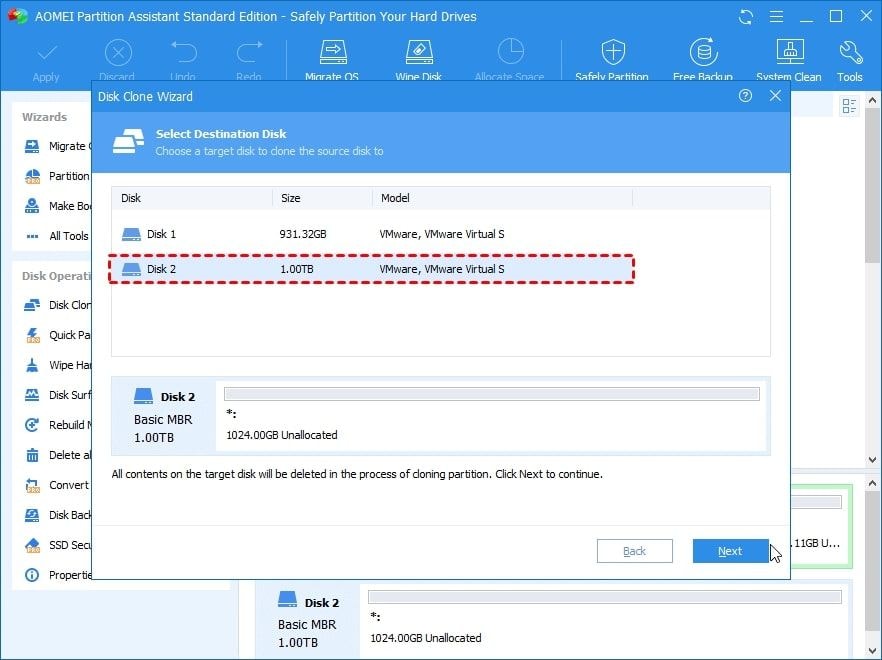
Nota: Inicia la computadora del disco clonado. Ignora esto si estás duplicando un disco de datos.
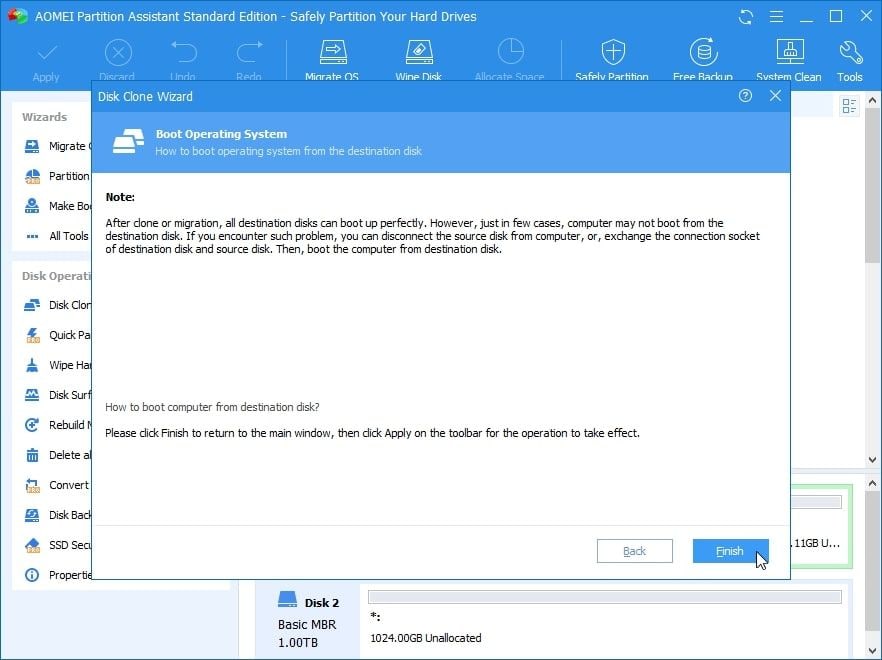
- Paso 4: Pulsa Aplicar y Siguiente desde la interfaz principal para comenzar la clonación bit a bit.
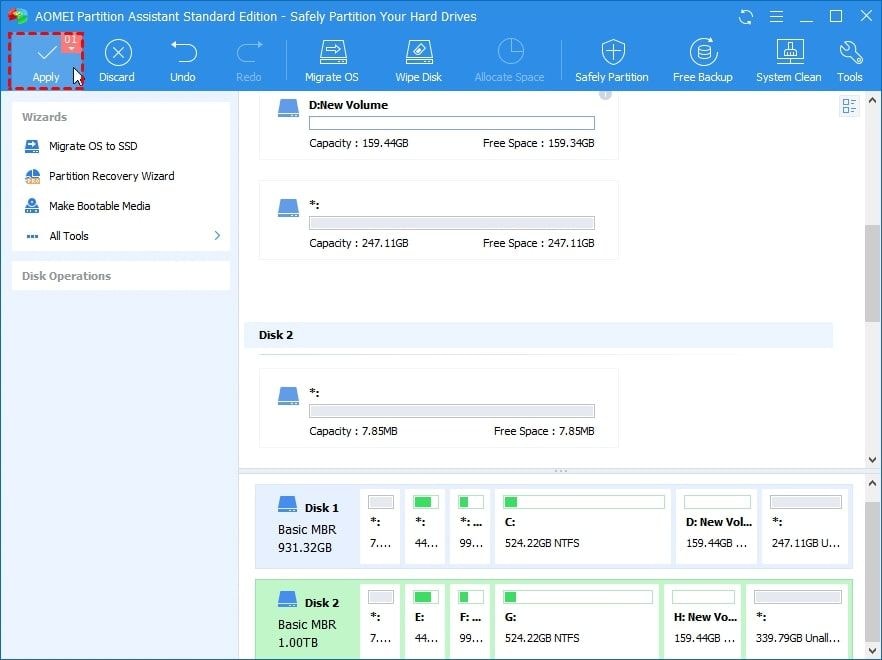
Nota: Los bits serán copiados al disco duro de destino. La versión Standard solo es compatible con clonaciones entre discos MBR a la hora de clonar discos duros bit a bit. Debes actualizar a la versión Profesional si pretendes replicar un disco basado en MBR a otro GPT, o GPT a MBR, o GPT para GPT.
Conclusión
Para hacer una copia bit a bit de un disco duro, utilizar el programa correcto te ahorrará mucho tiempo y esfuerzo. Wondershare UBackit también tiene copias de seguridad, restauración y operaciones de sincronización además de la capacidad de clonar. ¡Consigue esta herramienta de inmediato!
